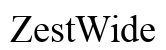Introduzione
Un Chromebook può essere uno strumento potente per gli studenti, offrendo una moltitudine di app per migliorare l’apprendimento e la produttività. Sapere come accedere a queste app in modo efficiente può fare una differenza sostanziale nella tua routine quotidiana. Una delle competenze essenziali per gestire il tuo dispositivo è imparare come aggiungere e organizzare le app sulla schermata principale. Questa guida ti accompagnerà attraverso l’intero processo, assicurandoti di ottenere il massimo dal tuo Chromebook scolastico.
Dalla comprensione dell’interfaccia del tuo Chromebook scolastico all’installazione e all’organizzazione delle app, copriremo tutto ciò che devi sapere. Al termine di questa guida completa, avrai le tue app preferite e più utilizzate a portata di mano. Tuffiamoci!
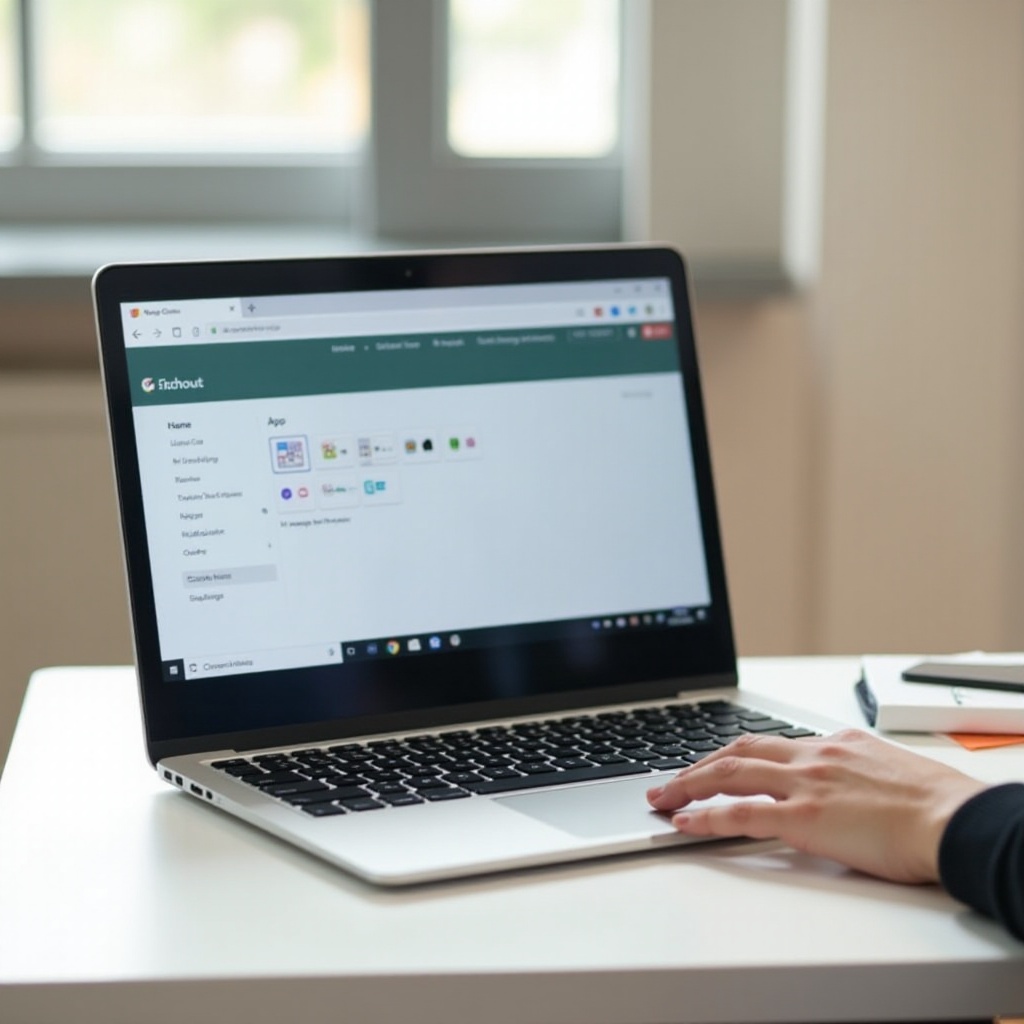
Comprendere il Chromebook Scolastico
Prima di approfondire i dettagli su come aggiungere app alla schermata principale, è cruciale comprendere le basi del tuo Chromebook scolastico. A differenza dei laptop tradizionali, i Chromebook funzionano principalmente attraverso il sistema operativo Chrome OS di Google, che è leggero e progettato per l’uso online. Sono particolarmente popolari negli ambienti educativi grazie alla loro semplicità e all’integrazione degli strumenti di Google Workspace.
La maggior parte dei Chromebook scolastici ha restrizioni impostate dall’amministrazione per garantire un ambiente di apprendimento sicuro e concentrato. Queste restrizioni possono a volte impedire l’installazione di app non autorizzate. Capire queste limitazioni ti aiuterà a navigare il tuo dispositivo in modo più efficace e a garantire la conformità alle politiche della tua scuola.
Preparare il Tuo Chromebook
Prima di poter iniziare ad aggiungere app alla schermata principale, sono necessari alcuni passaggi preparatori. Innanzitutto, assicurati che il tuo Chromebook sia completamente aggiornato. Gli aggiornamenti regolari non solo migliorano le prestazioni ma garantiscono anche di avere le ultime funzionalità di sicurezza.
- Controlla gli Aggiornamenti:
- Fai clic sull’ora situata nell’angolo in basso a destra.
- Seleziona “Impostazioni” e poi “Informazioni su Chrome OS”.
-
Fai clic su “Verifica aggiornamenti”. Se è disponibile un aggiornamento, il tuo Chromebook lo scaricherà e lo installerà automaticamente.
-
Assicurati dell’Accesso al Google Play Store:
-
L’amministratore scolastico deve abilitare il Google Play Store. Conferma se questa funzionalità è accessibile; in caso contrario, potresti dover contattare il tuo dipartimento IT.
-
Accedi Con l’Account della Tua Scuola:
- Assicurati di utilizzare il tuo account Google fornito dalla scuola, poiché questa è una necessità per la maggior parte dei Chromebook scolastici.
Completati questi passaggi, sei ora pronto per installare le app e iniziare il processo di aggiunta alla schermata principale.
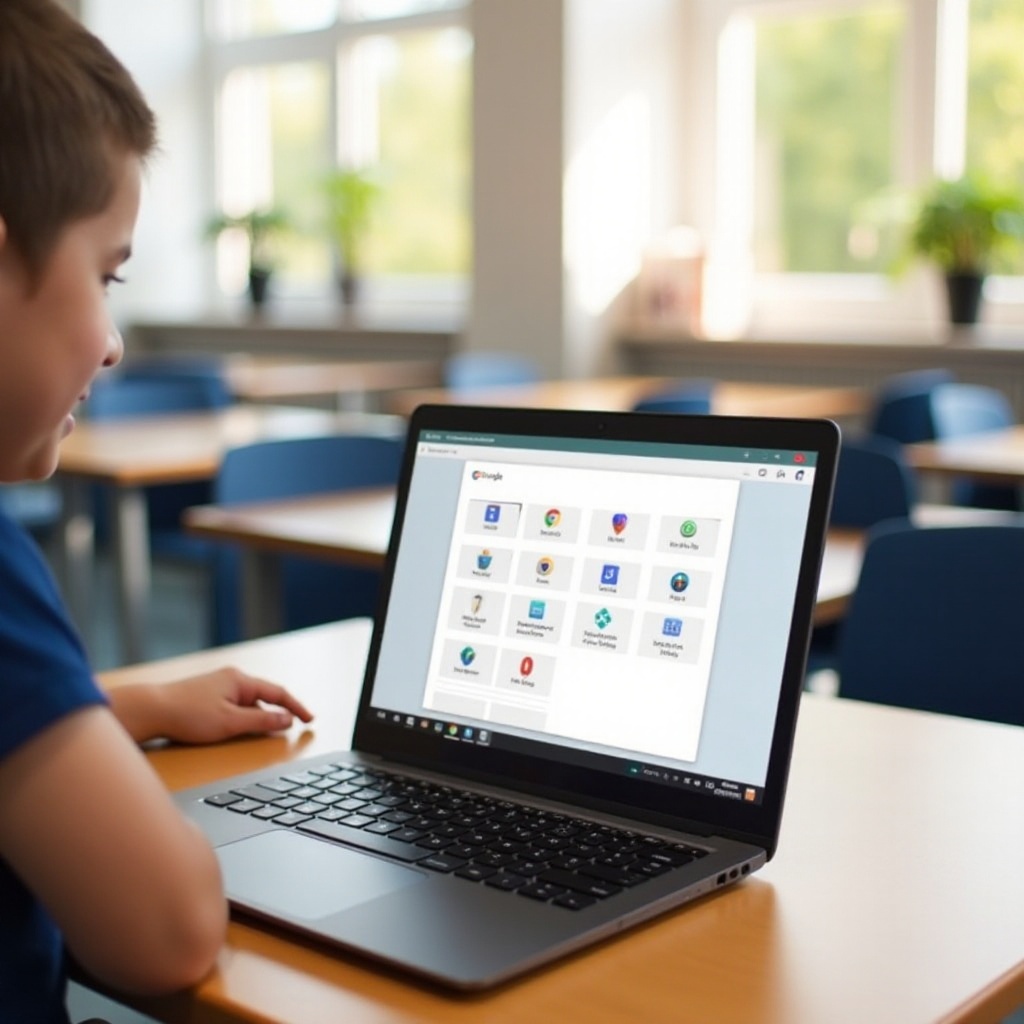
Installare le App sul Tuo Chromebook Scolastico
Installare le app sul tuo Chromebook è relativamente semplice, ma può variare leggermente a seconda che il Play Store sia abilitato.
- Utilizzando il Google Play Store:
- Fai clic sul Launcher (l’icona circolare nell’angolo in basso a sinistra).
- Apri il Google Play Store.
- Sfoglia o cerca l’app desiderata.
-
Seleziona “Installa” per aggiungere l’app al tuo Chromebook.
-
Scaricando dal Chrome Web Store:
- Apri il browser Chrome.
- Vai al Chrome Web Store.
- Cerca l’app o l’estensione.
-
Fai clic su “Aggiungi a Chrome” e segui le istruzioni.
-
App Gestite:
- Alcune app possono essere già gestite e installate dal dipartimento IT della tua scuola. Queste possono essere trovate nel Launcher o in una cartella specifica creata dalla scuola.
Una volta installate, le app appariranno generalmente nel Launcher.
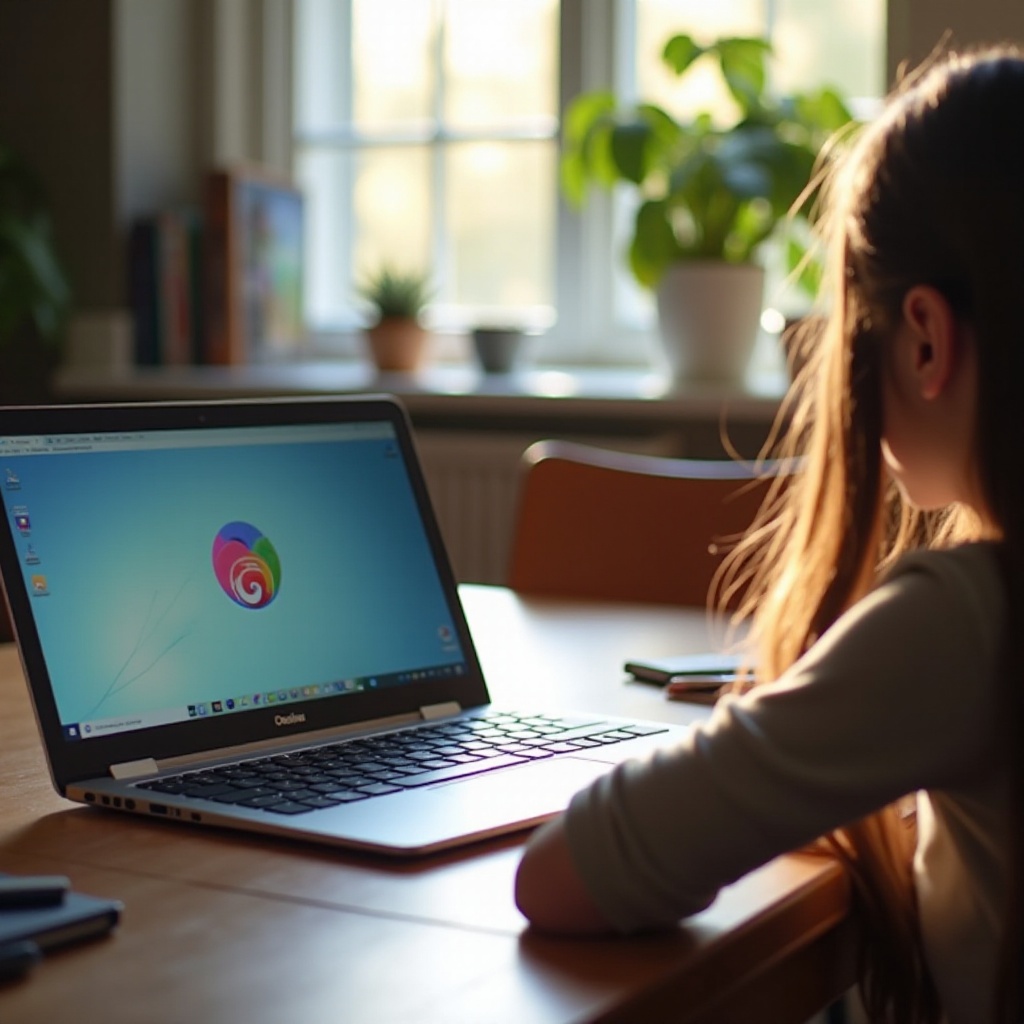
Aggiungere le App alla Schermata Principale
Ora che hai installato le tue app, è il momento di aggiungerle alla schermata principale per un facile accesso. Questo processo semplifica la navigazione alle app più utilizzate e aumenta sostanzialmente l’efficienza.
- Accedi al Launcher:
-
Fai clic sul Launcher nell’angolo in basso a sinistra dello schermo.
-
Trova la Tua App:
-
Scorri l’elenco per trovare l’app che vuoi aggiungere.
-
Aggiungi alla Shelf:
- Fai clic con il pulsante destro del mouse sull’icona dell’app.
-
Seleziona “Mantieni nella barra”. Questo aggiungerà l’app alla barra di Chrome OS nella parte inferiore dello schermo.
-
Aggiungere le App alla Schermata Principale:
-
Per semplificare, potresti voler tenere la tua schermata principale organizzata. Puoi trascinare e rilasciare le app dalla barra alla schermata principale utilizzando il touchpad.
-
Crea Scorciatoie:
- Alcune app permettono di creare scorciatoie. Fai clic con il pulsante destro del mouse sull’app e seleziona “Crea scorciatoia”, quindi posizionala sulla schermata principale.
Organizzare le app sulla schermata principale aiuta a lanciare rapidamente le app frequentemente utilizzate, risparmiando tempo prezioso durante le giornate scolastiche impegnative.
Organizzare e Personalizzare la Schermata Principale
Con le tue app sulla schermata principale, organizzarle può migliorare ulteriormente l’esperienza con il tuo Chromebook.
- Organizza le App:
- Fai clic e tieni premute le icone delle app per riorganizzarle nell’ordine che preferisci.
-
Raggruppa le app simili per una migliore organizzazione.
-
Crea Cartelle:
- Trascina un’icona dell’app sopra un’altra per creare una cartella.
-
Dai un nome alla cartella per una migliore identificazione.
-
Usa Sfondi e Temi:
- Personalizza il tuo desktop con diversi sfondi facendo clic con il pulsante destro del mouse sul desktop e selezionando “Imposta sfondo”.
- Usa i temi disponibili nel Chrome Web Store per personalizzare l’aspetto e la sensazione del tuo Chromebook.
Questi passaggi organizzativi garantiranno che la tua schermata principale non sia solo funzionale, ma anche esteticamente piacevole, rendendola più piacevole da usare.
Risoluzione dei Problemi Comuni
A volte, anche dopo aver seguito i passaggi meticolosamente, potresti riscontrare problemi. Ecco come affrontare alcuni problemi comuni:
- L’App Non Compare sulla Barra:
- Riavvia il tuo Chromebook per rinfrescare il sistema.
-
Controlla gli aggiornamenti poiché il software obsoleto può causare problemi.
-
Impossibile Installare Alcune App:
- Verifica se l’app è autorizzata dall’amministrazione della tua scuola.
-
Contatta il tuo dipartimento IT per permessi o soluzioni alternative.
-
Google Play Store Mancante:
- Assicurati che il tuo Chromebook sia aggiornato.
- Conferma che il tuo dispositivo supporta il Play Store attraverso le impostazioni.
Seguendo questi consigli di risoluzione dei problemi, puoi superare gli ostacoli comuni e assicurarti che il tuo Chromebook funzioni in modo ottimale.
Conclusione
Imparare come aggiungere app alla schermata principale sul tuo Chromebook scolastico può migliorare notevolmente la tua efficienza e produttività. Familiarizza con il tuo dispositivo, assicurati che sia configurato correttamente, e segui i passaggi delineati per installare, aggiungere e organizzare le app sulla schermata principale. Mantenere il tuo dispositivo organizzato aiuterà a mantenere un flusso di lavoro agevole e a rendere la navigazione sul tuo Chromebook un gioco da ragazzi.
Domande Frequenti
Come posso spostare più app contemporaneamente nella schermata principale?
Attualmente, devi spostarle singolarmente trascinando ogni app al suo posto poiché le opzioni di spostamento in batch non sono supportate.
Perché non riesco a trovare il Google Play Store sul mio Chromebook della scuola?
Il tuo amministratore scolastico potrebbe averlo disabilitato. Contatta il dipartimento IT per maggiori dettagli.
Ho bisogno di accesso amministrativo per aggiungere app al mio Chromebook?
Nella maggior parte dei casi, sì. Il dipartimento IT della tua scuola gestisce le autorizzazioni amministrative, quindi potresti dover richiedere l’accesso o trovare soluzioni alternative attraverso di loro.